win10怎么设置默认浏览器?【win10自定义默认浏览器的方法】
时间:2017-04-10 09:51 来源:www.wb321.com 作者:浏览:次
在Win10系统中我们会该如何自定义设置默认浏览器呢?由于每个用户都有自己惯用的浏览器,所以今天小编给大家分享下通用的设置方法!
步骤:
1、首先确保在win10系统中已安装自己常用的浏览器;
2、点击开始菜单,点击【设置】按钮,如图:
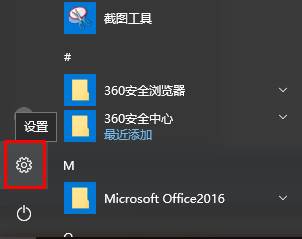
3、在【Windows 设置】界面点击【系统】;
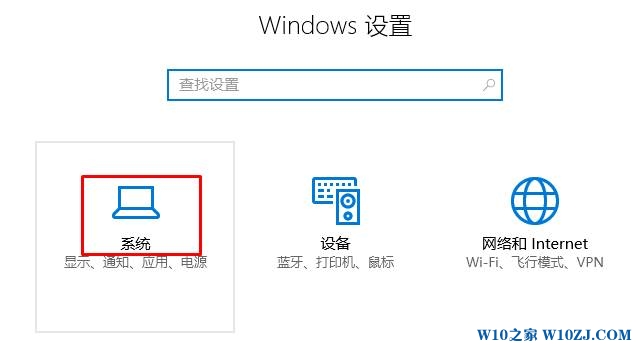
4、在左侧点击【默认应用】;
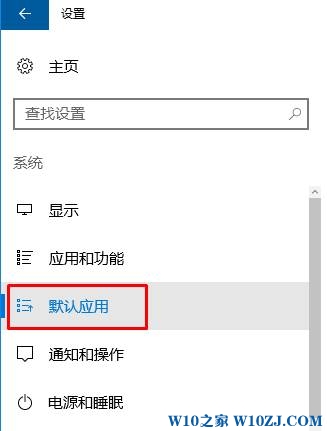
5、在右侧【WEB浏览器】下会显示当前默认的浏览器图标,我们点击该默认浏览器图标,在弹出的菜单中选择需要设置的浏览器即可。
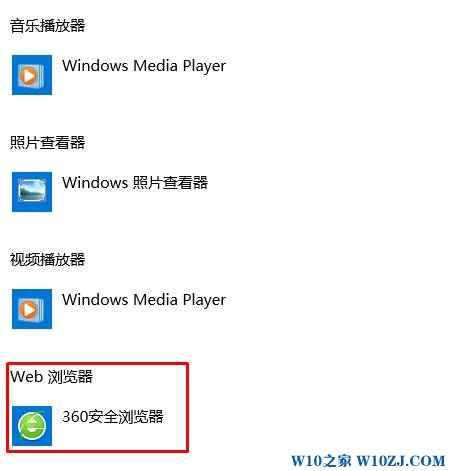
步骤:
1、首先确保在win10系统中已安装自己常用的浏览器;
2、点击开始菜单,点击【设置】按钮,如图:
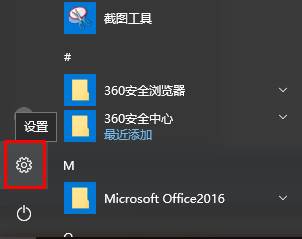
3、在【Windows 设置】界面点击【系统】;
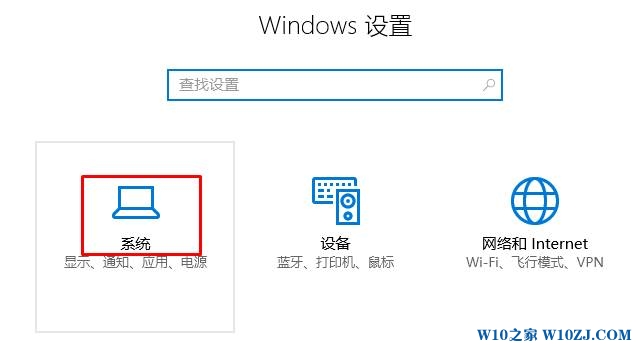
4、在左侧点击【默认应用】;
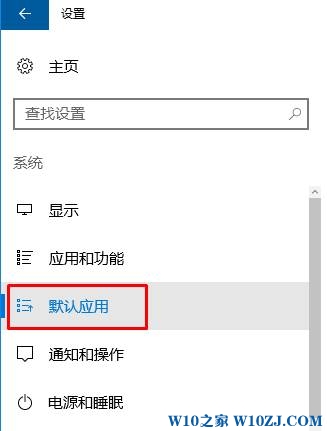
5、在右侧【WEB浏览器】下会显示当前默认的浏览器图标,我们点击该默认浏览器图标,在弹出的菜单中选择需要设置的浏览器即可。
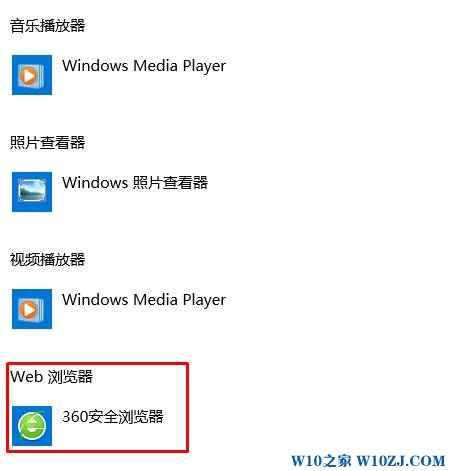
相关推荐:
推荐教程
Win10教程
Win10系统安装教程
Win10系统下载排行
